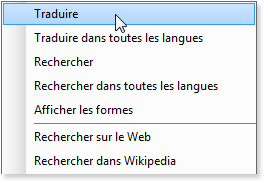Conseils sur l’utilisation des fenêtres d’entrées
Réorganisation des entrées dans la fenêtre d’entrées
Pour modifier la séquence des entrées dans la fenêtre d’entrées, vous devez réorganiser les dictionnaires dans la bibliothèque virtuelle.
Recherche d’un mot dans la fenêtre d’entrées
Cliquez sur  ou appuyez sur le raccourci Ctrl+F.
ou appuyez sur le raccourci Ctrl+F.
Traduction d’un mot de la fenêtre d’entrées
Cliquez deux fois sur le mot souhaité.
Développement/réduction de toutes les entrées de la fenêtre d’entrées
Cliquez sur Développer tout ou Réduire tout dans la barre de navigation de la fenêtre d’entrées.

Remarque. Pour que la fenêtre d’entrées s’ouvre avec les entrées développées, sélectionnez l’option Détailler toutes les entrées automatiquement sur l’onglet Vue de la fenêtre Entrée de la boîte de dialogue Options (Tools→Options…→Vue de la fenêtre Entrée).
Fermeture rapide de toutes les fenêtres d’entrées ouvertes
Cliquez sur Service→Fermer toutes les fenêtres (Maj+F2). Les fenêtres d’entrées, les résultats de la recherche, les résultats de la traduction littérale, etc. se ferment alors.
Fermeture rapide des fenêtres d’entrées provisoires
Cliquez sur  dans la fenêtre principale ou choisissez Outils→Fermer les fenêtres en arrière-plan (Maj+Echap). Les fenêtres provisoires, les résultats de la recherche, les résultats de la traduction littérale, etc. se ferment alors.
dans la fenêtre principale ou choisissez Outils→Fermer les fenêtres en arrière-plan (Maj+Echap). Les fenêtres provisoires, les résultats de la recherche, les résultats de la traduction littérale, etc. se ferment alors.
Affichage des fenêtres d’entrées en cascade
Sélectionnez Outils→Ordonner les fenêtres (Ctrl+R).
Empêcher la fermeture d’une fenêtre d’entrées lorsque vous ouvrez une autre fenêtre d’entrées
Fixez la fenêtre d’entrées en cliquant sur  dans la barre d’outils supérieure. Cliquez une nouvelle fois pour rendre la fenêtre d’entrées provisoire.
dans la barre d’outils supérieure. Cliquez une nouvelle fois pour rendre la fenêtre d’entrées provisoire.
 Pour accéder rapidement à une entrée de dictionnaire spécifique dans une fenêtre d’entrées, appuyez sur la touche Alt et maintenez-la enfoncée tout en utilisant les touches Haut et Bas. Vous pouvez également cliquer sur ce dictionnaire dans la liste de la barre d’outils de droite de la fenêtre d’entrées.
Pour accéder rapidement à une entrée de dictionnaire spécifique dans une fenêtre d’entrées, appuyez sur la touche Alt et maintenez-la enfoncée tout en utilisant les touches Haut et Bas. Vous pouvez également cliquer sur ce dictionnaire dans la liste de la barre d’outils de droite de la fenêtre d’entrées.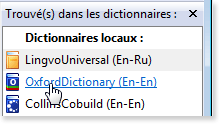
 Pour ouvrir le menu contextuel, cliquez avec le bouton droit sur un mot dans l’entrée. Sélectionnez ensuite la commande souhaitée.
Pour ouvrir le menu contextuel, cliquez avec le bouton droit sur un mot dans l’entrée. Sélectionnez ensuite la commande souhaitée.